Список индивидуальных данных. 1. Изучите теоретическую часть лабораторной работы
1. Изучите теоретическую часть лабораторной работы.
2. Запустите Microsoft PowerPoint. Создайте презентацию, состоящую из десяти слайдов.
3. Название презентации выбирается на Ваше усмотрение (например: виды программ редактирования презентаций, информация о планетах солнечной системы, футбольные клубы России и т.д.).
4. Первый слайд презентации – Титульный лист.
5. Второй слайд – продемонстрируйте работу с текстом, объектом WordArt.
6. Третий слайд – продемонстрируйте работу с нумерованным и не нумерованным списком.
7. Четвертый слайд – продемонстрируйте работу с таблицами.
8. Пятый слайд – продемонстрируйте работу с диаграммами.
9. Шестой слайд – продемонстрируйте работу с графическими объектами.
10. Седьмой слайд – продемонстрируйте работу с объектами SmartArt.
11. Восьмой слайд – продемонстрируйте работу с Фигурами.
12. Девятый и десятый слайд выполняются по Вашему усмотрению с применением одного или нескольких из объектов данной лабораторной работы.
13. Каждому слайду дайте название.
14. Используйте единую тему оформления.
15. При создании презентации руководствуйтесь теоретической частью и примером выполнения работы.
Пример выполнения работы
1. Запускаем Microsoft PowerPoint.
2. Вносим заголовок и подзаголовок слайда.
3. К данному слайду по своему усмотрению Вы также можете добавить некоторые элементы, например, текстовое поле.
4. Выберите тему оформления презентации: вкладка Дизайн, щелкните мышью на понравившейся теме.


5. Создаем второй слайд: вкладка Главная --- Создать слайд. При необходимости выбираем нужный макет. В данном случае выбираем макет с Заголовком и объект.
6. Вкладка Дизайн --- Тема --- выбор понравившейся темы оформления --- щелчок правой кнопкой мыши по эскизу темы оформления ---
7. Вбиваем заголовок слайда и текст, с которым предстоит работать.
8. Выравниваем вставленный текст по ширине.

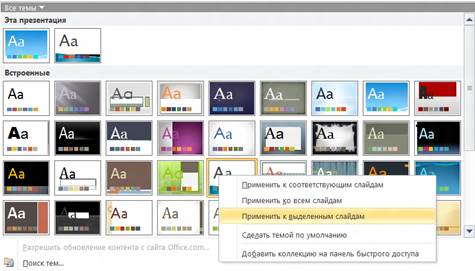
9. Выделяем необходимые слова цветом, шрифтом, абзацем и т.д.: вкладка Главная --- раздел Шрифт, раздел Абзац или вкладка Формат.
Еще можно использовать контекстное меню.
10. Вставка элемента WordArt: вкладка Вставка --- WordArt.

11. Создаем следующий слайд. Выбираем макет. Вносим заголовок. Вносим текст. Вставляем нумерованный и ненумерованный списки: вкладка Вставка --- Абзац --- Маркеры (нумерация).

12. Вставляем четвертый слайд. Если необходимо, то меняем тему оформления. Вводим название слайда. Вставляем графическое изображение: вкладка Вставка --- Изображения --- Рисунок. Если необходимо:
- вставляем текст для подписи рисунка: Вставка --- Надпись.
- с помощью вкладки Формат накладываем художественные эффекты, производим коррекцию, накладываем эффекты.

13. Создаем следующий слайд. Выбираем макет и тему оформления. Вставляем таблицу. Выбираем тему оформления таблицы. Вносим данные в таблицу. Используем рисунки, текстуру, объединение, разделение ячеек.

14. Создаем новый слайд. Выбираем макет и тему оформления. Вставляем диаграмму. Выбираем необходимый дизайн диаграммы. Выбираем тип диаграммы. Меняем данные (вкладка Конструктор --- Данные --- Изменить данные).

15. Создаем следующий слайд. Выбираем макет и тему оформления. Вставляем рисунок SmartArt (вкладка Вставка --- Иллюстрации --- SmartArt

16. Создаем новый слайд. Выбираем макет и тему оформления. Вставляем фигуры (вкладка Вставка --- Фигуры).
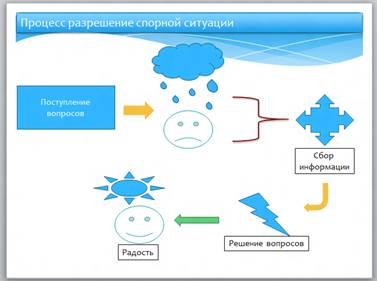
17. Вставляем следующий слайд. Продолжаем демонстрацию полученных знаний.
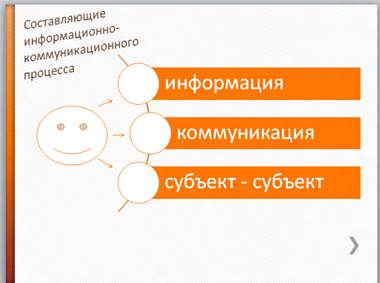
18. Добавляем десятый слайд, который завершит презентацию. С помощью данного слайда поблагодарим аудиторию за просмотр презентации.

19. Сохраните созданную презентацию.
Контрольные вопросы к защите
1. Выбор темы презентации и применение выбранной темы к различным слайдам и презентации в целом
2. Вставка текстовых объектов и работа с ними.
3. Работа с графическими объектами.
4. Рисунки SmartArt и объекты WordArt
5. Работа с таблицами и диаграммами.
6. Создание иллюстраций с помощью фигур.
Способ оценки результатов
Способ оценки определяется через уровни освоения программы по типу «зачтено» / «не зачтено»:
«Зачтено»:
- студент владеет необходимыми знаниями, умениями и навыками, выделенными в качестве требований к знаниям, умениям и навыкам студентов в области изучаемой дисциплины;
- демонстрирует глубину понимания теоретического материала; последовательно и аргументировано его излагает;
- выполнил лабораторную работу в соответствии со списком индивидуальных данных.
«Не зачтено»:
- студент имеет бессистемные, неполные знания по изучаемой дисциплине, им в целом не усвоены основные положения программного материала или допускает ошибки в изложении фактических данных по существу материала, представляет неполный их объем, демонстрирует недостаточную системность и аргументированность знаний
- лабораторная работа не выполнена или выполнены не все требования списка индивидуальных данных.
